Hogyan lehet letiltani a megerősítés végleges törlését az Outlook programban?
Alapértelmezés szerint, amikor véglegesen törölünk egy e-mailt a műszak + töröl gombok egyidejűleg, megjelenik egy véglegesen törölt megerősítés, amelyet a következő képernyőkép mutat. Egyes Outlook felhasználók azt gondolhatják, hogy ez bosszantó, és le akarják tiltani a figyelmeztető párbeszédpanelt. Ebben a cikkben bemutatom, hogyan lehet egyszerűen kikapcsolni a megerősítés végleges törlését az Outlook programban.

Tiltsa le a megerősítés végleges törlését az Outlook 2010 és 2013 alkalmazásban
Tiltsa le a megerősítés végleges törlését az Outlook 2007 alkalmazásban
- Automatizálja az e-mailezést ezzel Auto CC / BCC, Automatikus továbbítás szabályok szerint; Küld Autómatikus válasz (Out of Office) Exchange szerver nélkül...
- Szerezzen emlékeztetőket BCC figyelmeztetés amikor mindenkinek válaszol, miközben a Titkos másolat listában van, és Emlékeztessen a hiányzó mellékletekre az elfelejtett mellékletekhez...
- Növelje az e-mailek hatékonyságát Válasz (mindenre) mellékletekkel, Üdvözlés vagy dátum és idő automatikus hozzáadása az aláíráshoz vagy a tárgyhoz, Válasz több e-mailre...
- Egyszerűsítse az e-mailezést ezzel E-mailek visszahívása, Melléklet eszközök (Összes tömörítése, Összes automatikus mentése...), Távolítsa el a másolatokatés Gyorsjelentés...
 Tiltsa le a megerősítés végleges törlését az Outlook 2010 és 2013 alkalmazásban
Tiltsa le a megerősítés végleges törlését az Outlook 2010 és 2013 alkalmazásban
Ha Microsoft Outlook 2010-et és 2013-at használ, kövesse ezt a módot a megerősítés végleges törlésének gyors kikapcsolásához.
1 lépés: Kattintson a filé > Opciók.
2. lépés: Az Outlook beállításai párbeszédpanelen kattintson a gombra Részletes a bal oldali sávban menjen a Más szakaszban, és törölje a jelet a Kérjen megerősítést az elemek végleges törlése előtt. Lásd az alábbi képernyőképet:

3 lépés: Kattintson a OK gombra a párbeszédpanel bezárásához.
Mostantól a megerősítés végleges törlése párbeszédpanel nem jelenik meg, ha véglegesen töröl egy elemet a Microsoft Outlook 2010 és 2013 programból.
 Tiltsa le a megerősítés végleges törlését az Outlook 2007 alkalmazásban
Tiltsa le a megerősítés végleges törlését az Outlook 2007 alkalmazásban
Az Outlook 2007 alkalmazásban a következő lépésekkel tilthatja le a megerősítés végleges törlését:
1 lépés: Kattintson a Eszközök > Opciók.
2. lépés: A Beállítások párbeszédpanelen kattintson a gombra Speciális beállítások gombot a Más Tab.
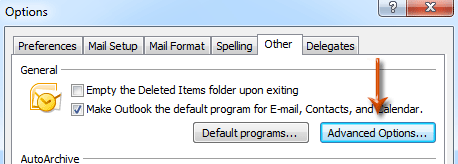
3. lépés: A következő Speciális beállítások párbeszédpanelen törölje a jelölést Figyelmeztetés az elemek végleges törlése előtt.

4. lépés: Kattintson mindkettőre OK gombok két párbeszédpanel bezárásához.
 Kapcsolódó cikk
Kapcsolódó cikk
Hogyan lehet letiltani a hang végleges törlését az Outlook programban?
A legjobb irodai hatékonyságnövelő eszközök
Kutools az Outlook számára - Több mint 100 hatékony funkció az Outlook feltöltéséhez
???? E-mail automatizálás: Hivatalon kívül (POP és IMAP esetén elérhető) / Ütemezze az e-mailek küldését / Automatikus CC/BCC szabályok szerint e-mail küldésekor / Automatikus továbbítás (Speciális szabályok) / Automatikus üdvözlet hozzáadása / A több címzettnek szóló e-mailek automatikus felosztása egyedi üzenetekre ...
📨 Email Management: Könnyen visszahívhatja az e-maileket / Blokkolja az alanyok és mások átverő e-mailjeit / Törölje az ismétlődő e-maileket / Részletes keresés / Mappák összevonása ...
📁 Attachments Pro: Kötegelt mentés / Batch Detach / Batch tömörítés / Automatikus mentés / Automatikus leválasztás / Automatikus tömörítés ...
🌟 Interface Magic: 😊További szép és menő hangulatjelek / Növelje Outlook termelékenységét a füles nézetekkel / Minimalizálja az Outlookot a bezárás helyett ...
👍 Csodák egy kattintással: Válasz mindenkinek a bejövő mellékletekkel / Adathalászat elleni e-mailek / 🕘A feladó időzónájának megjelenítése ...
👩🏼🤝👩🏻 Névjegyek és naptár: Névjegyek kötegelt hozzáadása a kiválasztott e-mailekből / Egy kapcsolattartó csoport felosztása egyéni csoportokra / Távolítsa el a születésnapi emlékeztetőket ...
Több, mint 100 Jellemzők Várja felfedezését! Kattintson ide, ha többet szeretne megtudni.

